Účelem tohoto tutoriálu je ukázat, jak najít systémovou IP adresu, veřejnou IP adresu, výchozí bránu a DNS servery na Ubuntu 22.04 Jammy Jellyfish. To lze provést jak z příkazového řádku, tak z GUI. Níže se budeme zabývat pokyny krok za krokem pro obě metody.
V tomto tutoriálu se naučíte:
- Jak najít místní a veřejnou IP adresu
- Jak zkontrolovat výchozí bránu
- Jak zobrazit IP adresu serveru DNS
- Jak zobrazit adresu MAC
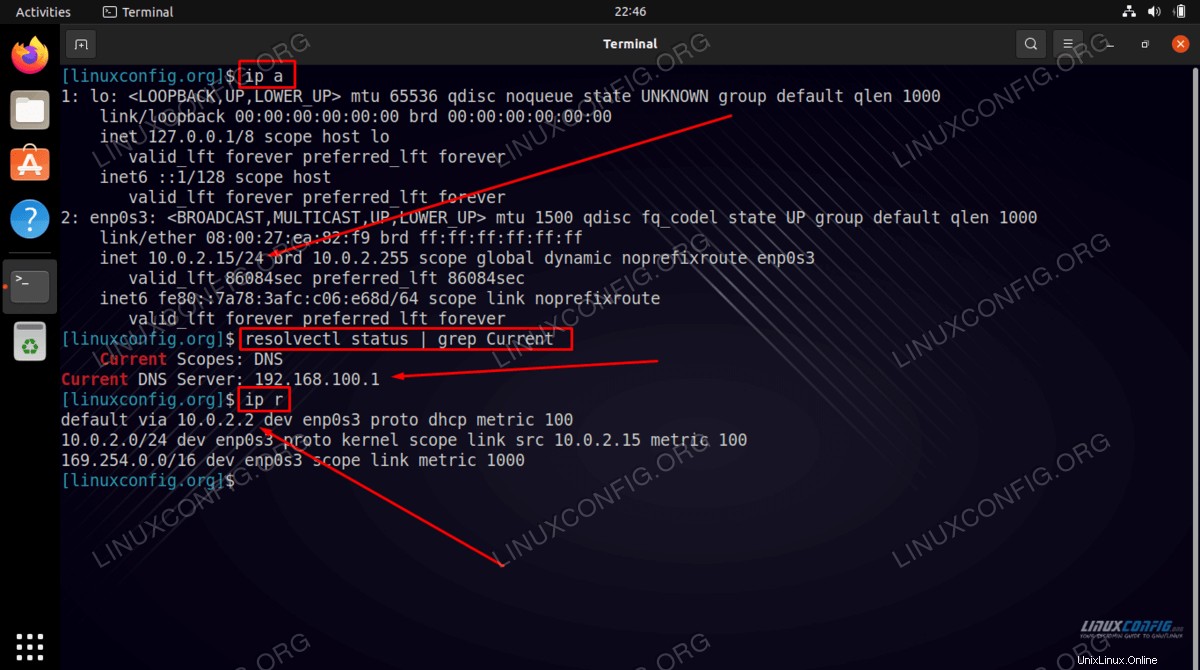
| Kategorie | Požadavky, konvence nebo použitá verze softwaru |
|---|---|
| Systém | Ubuntu 22.04 Jammy Jellyfish |
| Software | Není k dispozici |
| Jiné | Privilegovaný přístup k vašemu systému Linux jako root nebo prostřednictvím sudo příkaz. |
| Konvence | # – vyžaduje, aby dané linuxové příkazy byly spouštěny s právy root buď přímo jako uživatel root, nebo pomocí sudo příkaz$ – vyžaduje, aby dané linuxové příkazy byly spouštěny jako běžný neprivilegovaný uživatel |
Jak najít svou IP adresu na Ubuntu 22.04 krok za krokem
Zjistit IP adresu z příkazového řádku
Nejprve probereme pokyny pro získání IP adresy a dalších síťových informací z příkazového řádku.
- Začněte otevřením terminálu příkazového řádku a zjistěte svou interní IP adresu spuštěním
ippříkaz.$ ip a
Vyhledejte požadované síťové rozhraní a zkontrolujte přiřazenou IP adresu. Kromě toho výše uvedený příkaz také odhalí hardwarovou adresu síťového rozhraní aka MAC adresu.
- Existují také různé způsoby, jak získat svou veřejnou IP adresu. Můžete přejít na webovou stránku, jako je ip chicken, nebo v terminálu spustit jeden z následujících příkazů:
# echo $(wget -qO - https://api.ipify.org) OR # echo $(curl -s https://api.ipify.org)
- Pro kontrolu aktuálně používané IP adresy DNS serveru spusťte:
$ resolvectl status | grep Current
- Pro zobrazení výchozí IP adresy brány spusťte:
$ ip r
Zkontrolujte konfiguraci interní sítě z GUI
Chcete-li zkontrolovat interní IP adresu, výchozí bránu, MAC adresu a nastavení serveru DNS na ploše Ubuntu 22.04 Jammy Jellyfish, nejprve otevřete Settings a klikněte na Network a stiskněte ozubené kolečko požadovaného síťového rozhraní.
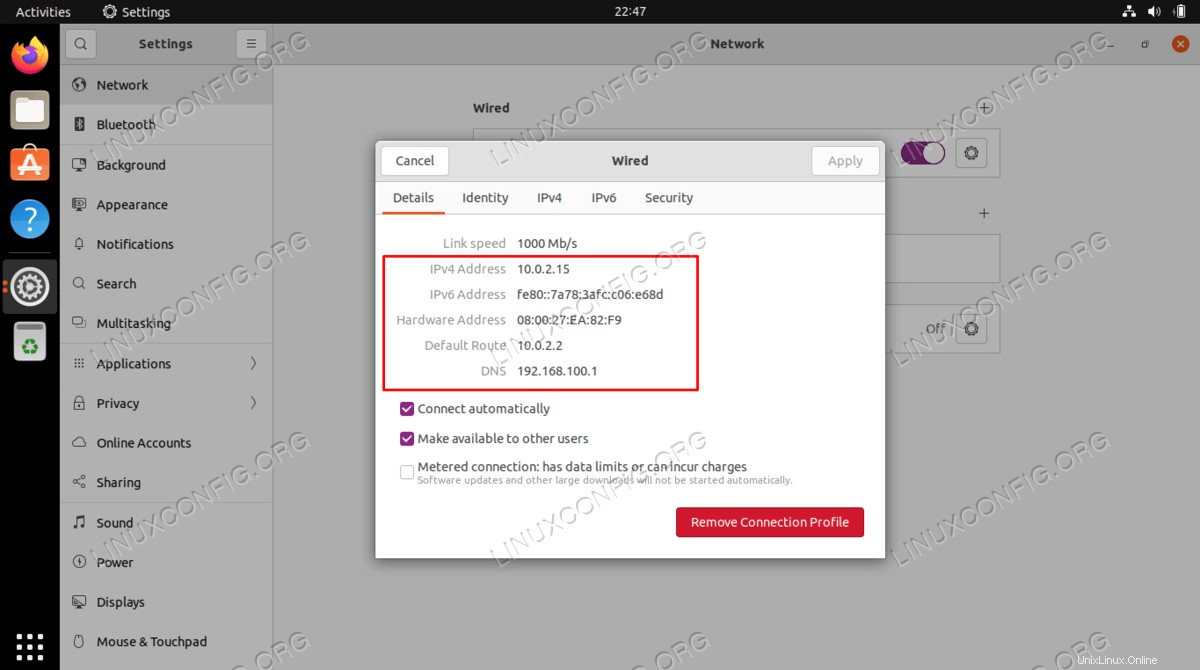
Úvahy na závěr
V tomto tutoriálu jsme viděli, jak získat informace o síti z příkazového řádku a GUI na Ubuntu 22.04 Jammy Jellyfish Linux. Tyto informace zahrnují IP adresu, MAC adresu, výchozí bránu a IP adresy serveru DNS, které jsou pro systém nakonfigurovány.